- Převod AVCHD na MP4
- Převést MP4 na WAV
- Převést MP4 na WebM
- Převod MPG na MP4
- Převést SWF na MP4
- Převést MP4 na OGG
- Převést VOB na MP4
- Převést M3U8 na MP4
- Převést MP4 na MPEG
- Vložit titulky do MP4
- Rozbočovače MP4
- Odebrat zvuk z MP4
- Převod videí 3GP na MP4
- Úpravy souborů MP4
- Převést AVI na MP4
- Převést MOD na MP4
- Převést MP4 na MKV
- Převést WMA na MP4
- Převod MP4 na WMV
Jak převést MKV na MP4 pomocí vlivných metod
 Aktualizováno dne Lisa Ou / 27. února 2023 16:30
Aktualizováno dne Lisa Ou / 27. února 2023 16:30MKV nebo Matroska Video je široce používaný formát podporovaný většinou moderních přehrávačů médií. Je známá podporou neomezeného počtu videí, zvuku, obrázků a stop titulků v jediném souboru. Nabízí také vysoce kvalitní videa a zvuk v závislosti na kódování a kompresi. Mnoho jeho výhod je shodných s formátem MP4. Soubory MKV však bývají větší než MP4, takže někteří lidé je raději převedou, aby ušetřili úložiště.
Formát MP4 je také známý svou kompatibilitou s téměř všemi přehrávači médií a zařízeními. Takže šance na přehrání vašich video souborů na mnoha zařízeních jsou mnohem větší, pokud jsou ve formátu MP4. Kromě toho jsou soubory MKV obvykle větší než MP4. S ohledem na tyto skutečnosti není divu, že chcete převést soubor MKV na MP4. To je důvod, proč můžete také na internetu najít několik převodníků. Všimněte si ale, že ne vše, co vidíte, je praktické. Tento článek vám pomůže manévrovat s nejlepšími nástroji a metodami pro převod MKV na MP4. Začněte procesy v částech níže.
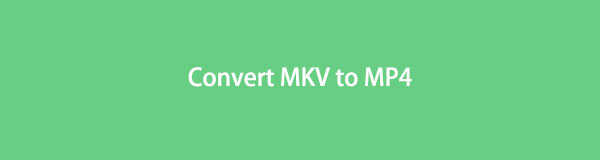

Seznam příruček
Část 1. Převod MKV na MP4 pomocí FoneLab Video Converter Ultimate
FoneLab Video Converter Ultimate, jak název programu napovídá, je dokonalý konvertor, který dokáže převést vaše soubory MKV na MP4. Tento nástroj je známý svou schopností převádět téměř jakýkoli formát videa s vysokou úspěšností. Kromě toho vám FoneLab Video Converter Ultimate umožňuje vylepšit video před konverzí. Pokud chcete upscale popř snížit rozlišení videa a optimalizujte jas a naopak, tento nástroj umožňuje mnoho věcí.
Video Converter Ultimate je nejlepší software pro převod videa a zvuku, který dokáže převádět MPG / MPEG na MP4 s vysokou rychlostí a vysokou kvalitou obrazu / zvuku.
- Převod jakéhokoli videa / zvuku, jako je MPG, MP4, MOV, AVI, FLV, MP3 atd.
- Podpora 1080p / 720p HD a 4K UHD video konverze.
- Výkonné editační funkce, jako je Oříznout, Oříznout, Otočit, Efekty, Vylepšit, 3D a další.
Chcete-li převést z MKV na MP4 bez ztráty kvality s FoneLab Video Converter Ultimate, postupujte podle níže uvedených jednoduchých kroků:
Krok 1Získejte kopii souboru ke stažení FoneLab Video Converter Ultimate. Můžete to udělat tak, že přejdete na jeho oficiální stránky. Prozkoumejte stránku a klikněte na Stažení zdarma až ji uvidíte. Instalační proces začne až po autorizaci programu k provádění změn na vašem zařízení. Po dokončení instalace spusťte převodník v počítači.
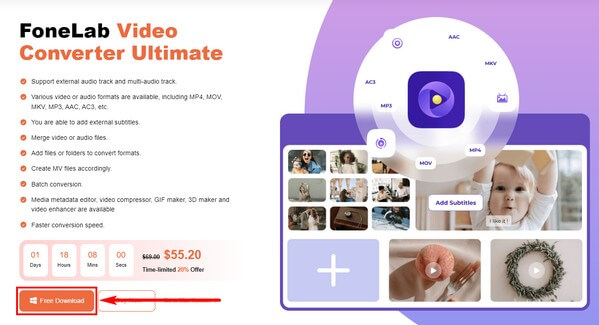
Krok 2Importujte soubor MKV do programu. Můžete zasáhnout "+" podepsat v jádru rozhraní, a když se zobrazí složka souborů, vyberte a otevřete soubor.
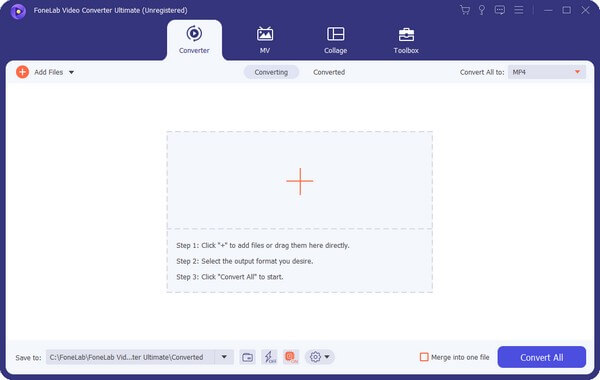
Krok 3Po importu videa MKV klepněte na rozevírací lištu v pravém horním rohu rozhraní. Poté se zobrazí formáty videa. Vybrat MP4 ze seznamu a ve správné oblasti nastavte preferovanou kvalitu, rozlišení a další.
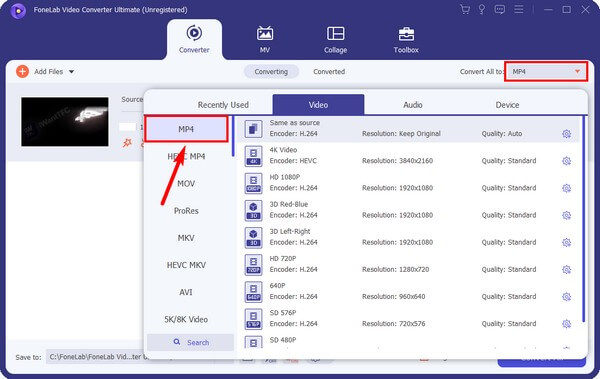
Krok 4Kliknutím na znak palety pod informacemi o souboru vylepšíte své video před převodem. Stačí zaškrtnout malá políčka funkcí, které chcete na video použít. A až budete připraveni, udeřte Uložit > Převést vše pokračovat. Výstup MP4 se po procesu uloží do vašeho počítače.
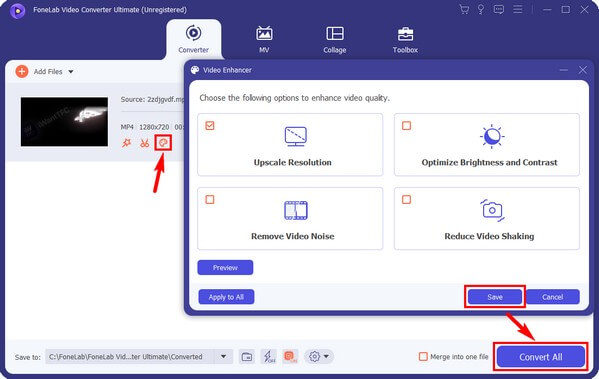
Video Converter Ultimate je nejlepší software pro převod videa a zvuku, který dokáže převádět MPG / MPEG na MP4 s vysokou rychlostí a vysokou kvalitou obrazu / zvuku.
- Převod jakéhokoli videa / zvuku, jako je MPG, MP4, MOV, AVI, FLV, MP3 atd.
- Podpora 1080p / 720p HD a 4K UHD video konverze.
- Výkonné editační funkce, jako je Oříznout, Oříznout, Otočit, Efekty, Vylepšit, 3D a další.
Část 2. Převod MKV na MP4 pomocí VLC
VLC je celosvětově známý jako přehrávač médií. Ale jen několik procent jeho uživatelů si uvědomuje, že s ním můžete také převést soubory jako MKV na MP4. Není také tajemstvím, že tento program svým přehrávačem podporuje téměř všechny video formáty. Samozřejmě podporuje také různé formáty pro převod. Stále však nemá dostatečnou schopnost být nejlepším převodníkem, protože na rozdíl od jiných programů postrádá bonusové funkce, jako je editace.
Chcete-li převést MKV na MP4 pomocí VLC, postupujte podle níže uvedených jednoduchých kroků:
Krok 1Spusťte program, pokud nebo jakmile máte VLC v počítači. Klikněte vlevo nahoře Media zobrazíte rozbalovací nabídku. Ze seznamu možností klepněte na Klikněte/Uložit… Karta.
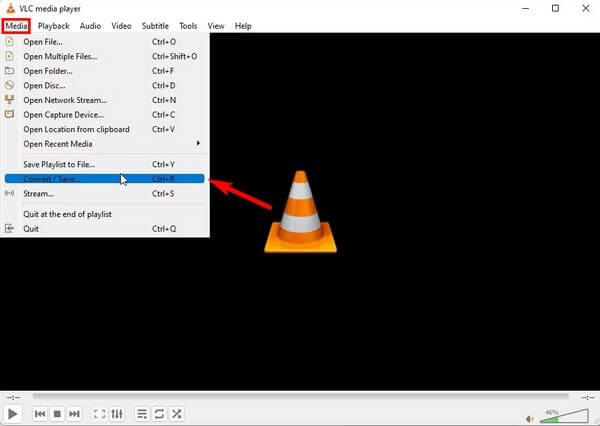
Krok 2Když se zobrazí dialogové okno Otevřít médium, stiskněte tlačítko přidat poté vyberte kartu MKV soubor, který chcete převést. Poté klikněte Převést / Uložit.
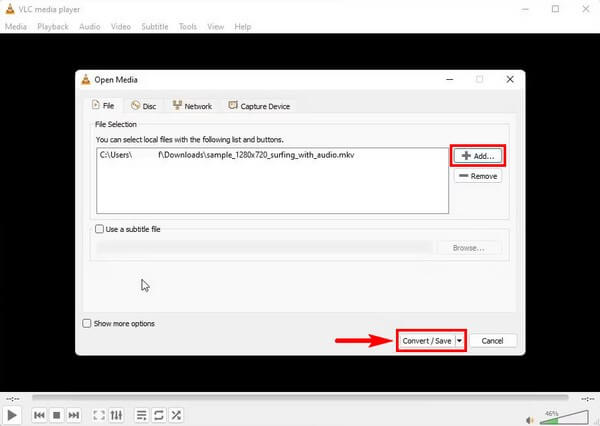
Krok 3Vybrat Video - H.264 + MP3 (MP4) z rozevíracího seznamu Profil jednou Konvertovat zobrazí se dialog. Poté vyberte cíl, který chcete pro výstup videa. Konečně, udeř Home aby konverze mohla začít.
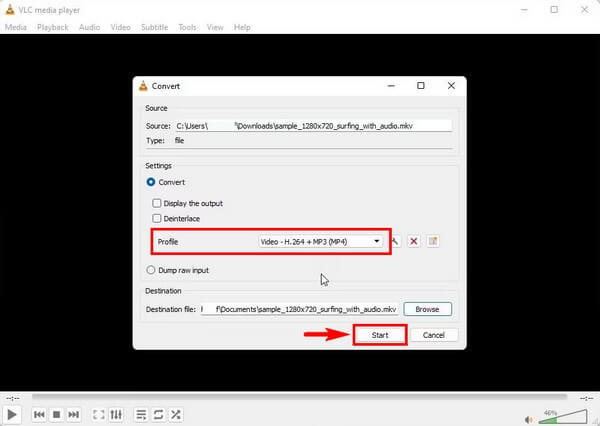
Video Converter Ultimate je nejlepší software pro převod videa a zvuku, který dokáže převádět MPG / MPEG na MP4 s vysokou rychlostí a vysokou kvalitou obrazu / zvuku.
- Převod jakéhokoli videa / zvuku, jako je MPG, MP4, MOV, AVI, FLV, MP3 atd.
- Podpora 1080p / 720p HD a 4K UHD video konverze.
- Výkonné editační funkce, jako je Oříznout, Oříznout, Otočit, Efekty, Vylepšit, 3D a další.
Část 3. Převod MKV na MP4 Online
Veed Converter je uznávaný online program, který vám umožní převést vaše MKV soubory do MP4. Dobrá věc na tom je, že se snadno používá. Ale pokud narazíte na nějaké problémy s nástrojem, uvědomte si, že jeho zákaznický servis je špatný, takže to nebude tak užitečné.
Chcete-li převést MKV na MP4 online, postupujte podle níže uvedených jednoduchých kroků:
Krok 1Navštivte ve svém prohlížeči stránku pro převod MKV na MP4 společnosti Veed. V levé části stránky klikněte na Konvertovat kartu vašeho souboru.
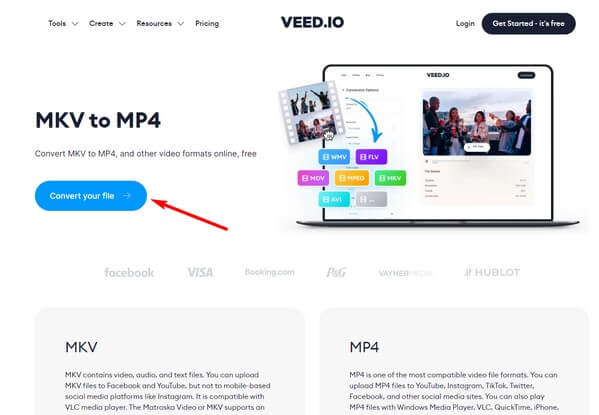
Krok 2Klepněte na tlačítko Nahrát soubor na následující stránce a vyberte soubor videa. Po nahrání klikněte na Konvertovat rozbalit na konvertor Možnosti. Vybrat MP4, pak hit Převod videa ke zpracování konverze.
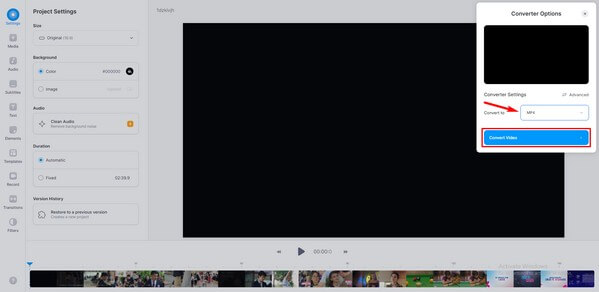
Krok 3Po dokončení postupu stáhněte převedený soubor a uložte jej do počítače.
Část 4. Převod MKV na MP4 přes Bandicut
Bandicut je program třetí strany, který dokáže převést vaše videa MKV na MP4. Je to skvělý konvertor, ale bohužel přidává do video výstupů uživatele vodoznak.
Chcete-li převést MKV na MP4 přes Bandicut, postupujte podle níže uvedených jednoduchých kroků:
Krok 1Nainstalujte a spusťte Bandicut na vašem počítači. Po spuštění primárního rozhraní stiskněte Snížit krabice uprostřed.
Krok 2Pokud chcete, můžete video MKV před převodem oříznout. Pokud ne, klikněte Home, poté klepněte na tlačítko Nastavení kódování, Zvolit MP4 z rozbalovací lišty Formát souboru.
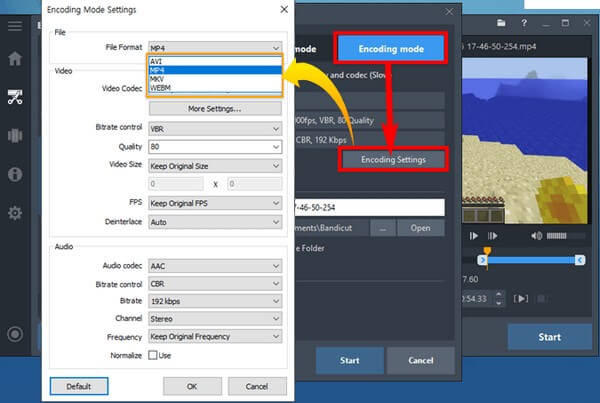
Krok 3Poté stiskněte Home kartu pro zahájení převodu MKV na MP4.
Část 5. Nejčastější dotazy týkající se převodníků MKV na MP4
Vkládá Veed Converter vodoznak?
Ano. Pokud převedete soubory MKV do MP4, očekávejte, že ve výsledku vašeho videa najdete vodoznak Veed. Pokud ale nechcete na svých videích vidět otravné vodoznaky, můžete to zkusit FoneLab Video Converter Ultimate. Tento nástroj nebude umístit vodoznak na vaše výstupy pokud nechcete vložit vlastní. Jako bonus poskytuje místo toho odstraňovač vodoznaku.
Dokáže FoneLab Video Converter Ultimate provést dávkovou konverzi?
Ano, může. S FoneLab Video Converter Ultimate, Můžete převést několik souborů MKV na MP4 najednou nebo po dávkách. A nebojte se, protože to příliš neovlivňuje rychlost převodu. Stále můžete konverzi dokončit během několika okamžiků.
Může FFmpeg převést MKV na MP4?
Ano, může. FFmpeg je vynikající nástroj pro konverzi. Pro začátečníky však může být jeho proces matoucí, protože zahrnuje technické detaily. Na rozdíl od FoneLab Video Converter Ultimate, který vyžaduje pouze základní znalosti.
Převod je snadný proces, pokud používáte správný nástroj. Tedy nainstalovat FoneLab Video Converter Ultimate zažít hladký a úspěšný proces konverze.
Video Converter Ultimate je nejlepší software pro převod videa a zvuku, který dokáže převádět MPG / MPEG na MP4 s vysokou rychlostí a vysokou kvalitou obrazu / zvuku.
- Převod jakéhokoli videa / zvuku, jako je MPG, MP4, MOV, AVI, FLV, MP3 atd.
- Podpora 1080p / 720p HD a 4K UHD video konverze.
- Výkonné editační funkce, jako je Oříznout, Oříznout, Otočit, Efekty, Vylepšit, 3D a další.
